修復win10出現“您未連接到nvidia gpu的顯示器”的方法
現在大多數的電腦使用的都是Nvidia顯卡,這種顯卡較為穩定、性能好且不易出錯!不過再好使用的依舊會有一些小故障,這在我們的使用過程中是在所難免的!相信很多的win10用戶都遇到過這個故障吧,在使用的時候被系統提示:“您當前未使用連接到nvidia gpu的顯示器”,并且無法打開顯卡控制面板進行設置!那么這個情況大家是如何處理的呢?若是你還沒有解決的方法,那么你不妨看看下方的這個解決教程!
 方法步驟:
方法步驟:1、在電腦上重新安裝一下Nvidia 顯卡驅動。
2、安裝成功之后按下鍵盤上的:win+x調出超級菜單,也可以使用鼠標右鍵單擊開始圖標!接著打開“控制面板”界面!
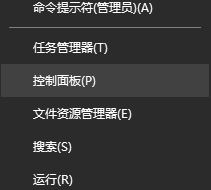
3、進入控制面板之后,將查看的方式設置為“大圖標”的模式,此時不出意外就可以打開NVIDIA控制面板了。
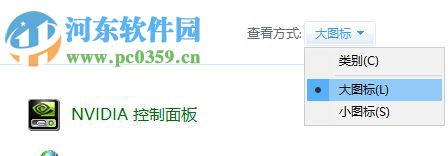
4、若是不能,使用鍵盤上的:win+r調出運行界面,在輸入框中輸入: msconfig 并使用“確定”按鈕來打開!
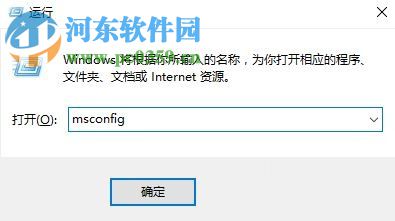
5、打開系統配置界面之后,將選項卡設置為“服務”界面,完成以上設置之后在主界面左下角單擊勾選上“隱藏所有 Microsoft 服務”選項,此時就可以在列表中找到Nvidia開頭的服務了,將這一類服務全部勾選上并保存!
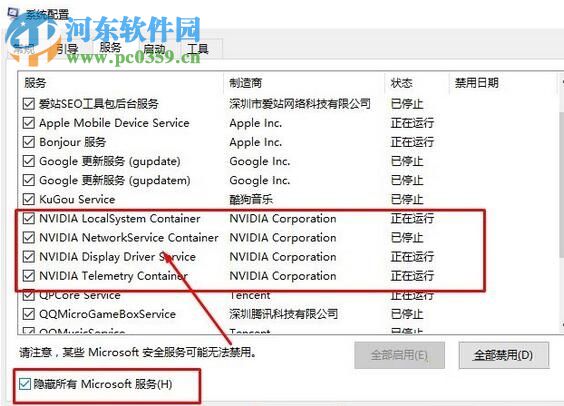
6、當然也不能排除是由于防護軟件攔截了它的運行,我們可以在360安全衛士的系統優化中找到“啟動項”并將其修復!
以上就是小編解決Windows10中出現“您未連接到nvidia gpu的顯示器”提示的方法了,遇到該現象的用戶很多,不過使用上面的方法基本上都能夠輕松的解決,需要的用戶趕緊試試吧!
相關文章:
1. hkcmd.exe出錯怎么辦 hkcmd.exe出錯解決辦法2. 統信桌面操作系統uos V20專業版 2023 年首次更新發布 附更新內容大全 3. sadu.exe是什么進程?sadu.exe進程可以禁止嗎?4. ccsvchst.exe是什么進程 ccsvchst.exe應用程序錯誤怎么辦5. qttask.exe是什么進程?qttask.exe是不是病毒?6. virtualbox打不開虛擬機怎么辦? linux無法訪問virtualbox的解決辦法7. FreeBSD系統下安裝字體的步驟詳解8. uos如何安裝微信? uos系統微信的安裝教程9. 中興新支點操作系統全面支持龍芯3A3000 附新特性10. wmiprvse.exe是什么進程?wmiprvse.exe cpu占用資源很高怎么禁用?

 網公網安備
網公網安備